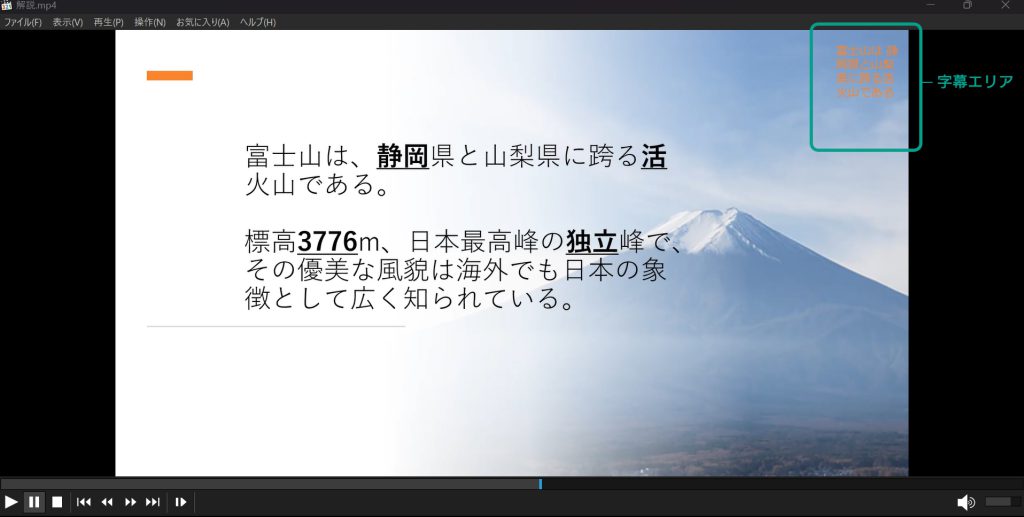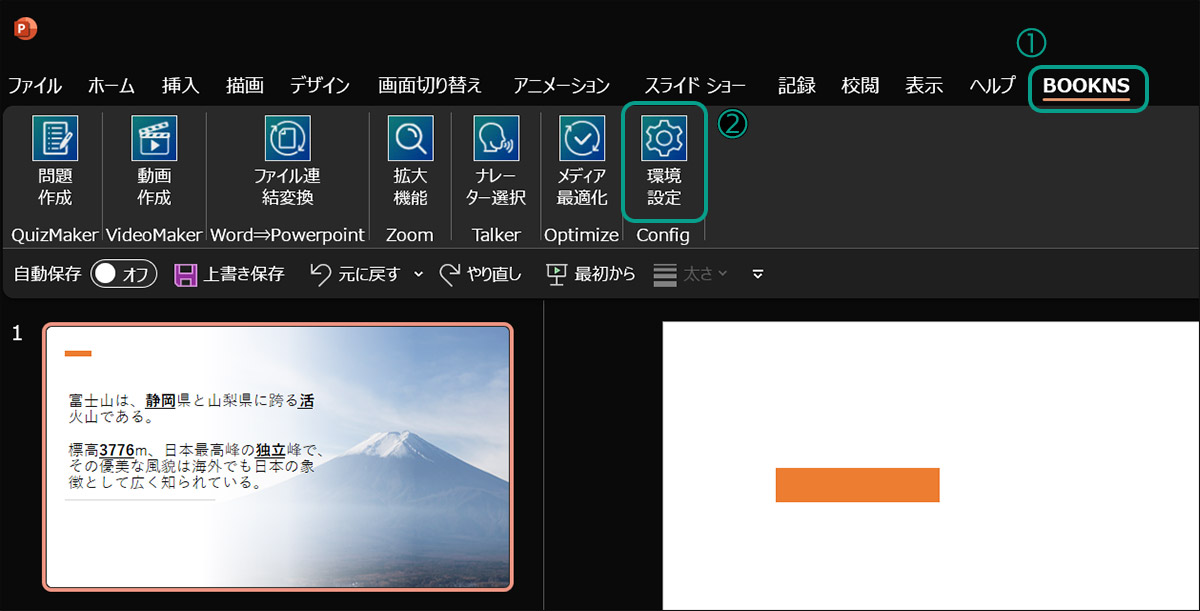- BOOKNSFRAME / 動画・BGM設定 / 環境設定
環境設定-動画・BGM設定
投稿日:動画作成に使用する各種機能の設定を行えます。
1,画面の呼び出し
- パワーポイントのBOOKNS タブをクリック
- 一番右にある問題 作成 アイコンをクリック

2,動画・BGM設定
- 動画・BGM設定タブをクリック
- ロゴ画像設定
動画の冒頭と最後のページにオリジナルのロゴを設置できます
読み込める画像ファイルは、GIF(アニメーションGIFも可)/JPEG/JPGです。 - BGM設定
BGMを任意で設定することができます。 - 字幕設定
スライドに字幕を表示するかを選択します
※ナレーター設定タブでONにしている内容が字幕として表示されます。
※字幕を表示させるためのスペースが必要になります
字幕設定の詳細は別画像をご覧下さい。 - スライドの切り替えタイミング
スライドを読み終えが終了し、すぐに次のスライドに移動するかが選択できます。 - 設定が完了したら『OKボタン』をクリック
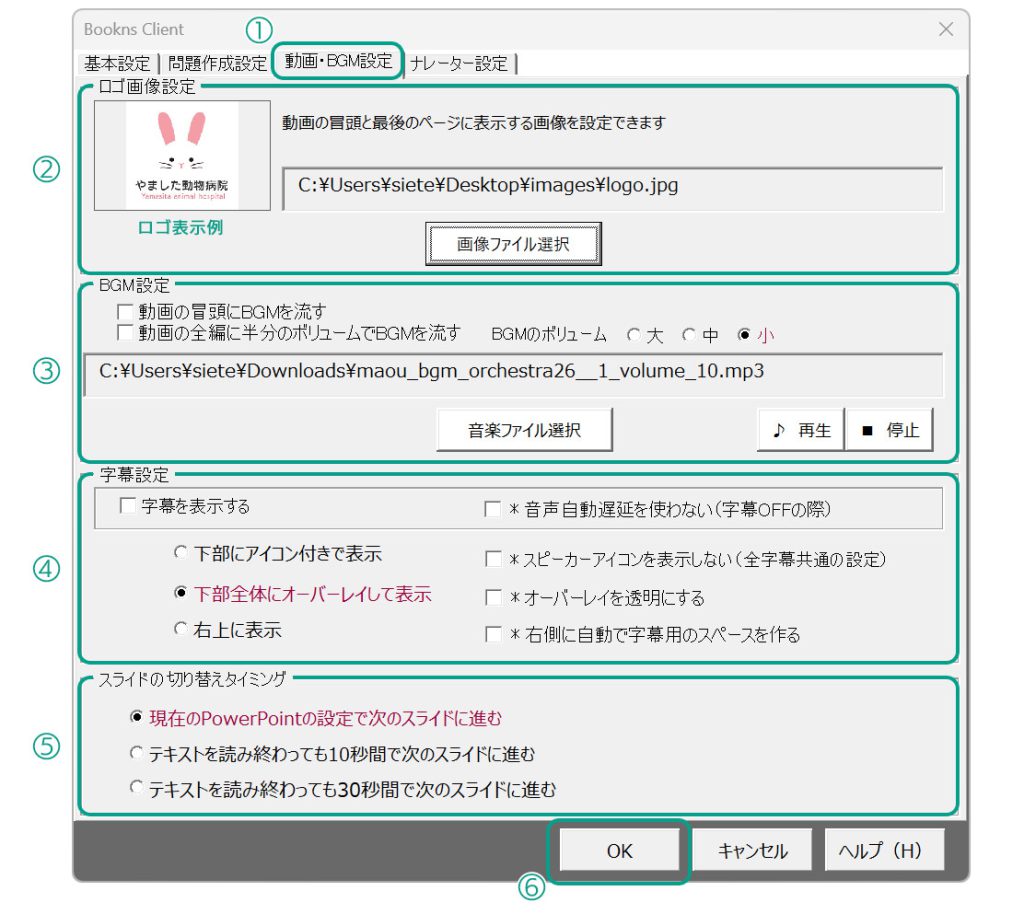
④字幕設定詳細
下部にアイコン付きで表示の例
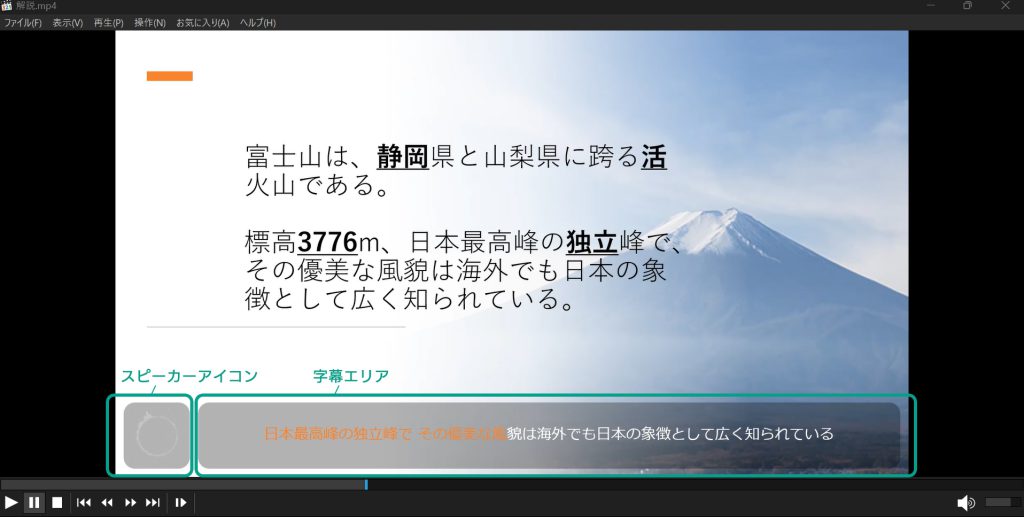
下部全体にオーバーレイして表示の例
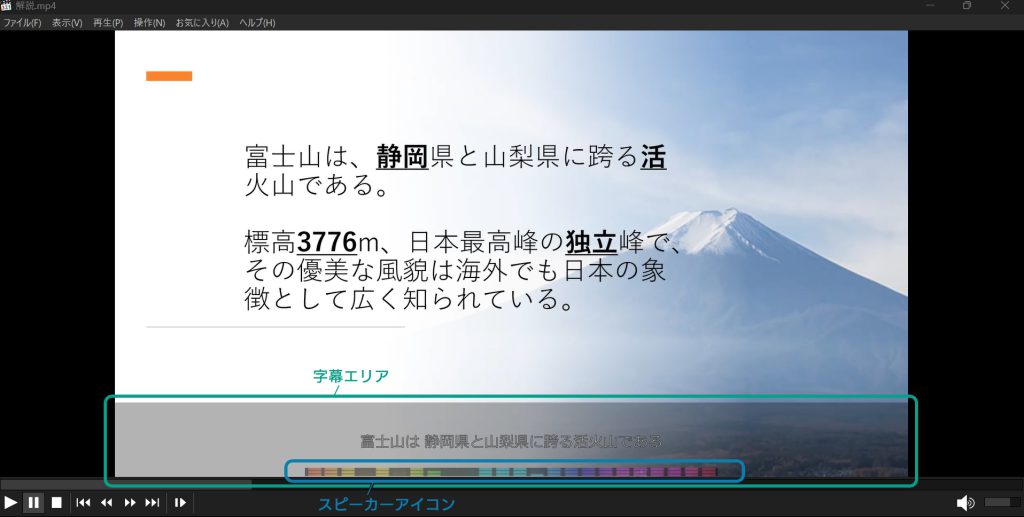
右上に表示の例
※スピーカーアイコンは表示されません